华为笔记本更换硬盘后怎么装系统?老笔记本装系统教程【图示】
发布时间:2025-01-17 09:58:03
华为笔记本更换硬盘后怎么装系统? 许多朋友在更换硬盘或升级硬盘时会面临一个问题,那就是如何在新硬盘上重新安装操作系统。而对于华为笔记本用户来说,这一过程其实并不复杂,只要使用u盘启动盘就能顺利完成操作。是的,今天要讲解的就是u盘启动盘重装系统的操作,具体使用电脑店u盘启动盘进行操作。下面就来看看老笔记本装系统教程【图示】。

电脑品牌:华为
系统版本:win10专业版
U盘:一个16GB容量的u盘
装机工具:电脑店u盘启动盘制作工具(点击链接下载)
二、U盘重装系统准备工作
1、在创建U盘启动盘时,务必要检查磁盘的健康状况。
如果你在复制数据到U盘时,发现硬盘读取速度异常缓慢,或者复制过程中出现错误导致中断,这时候就需要进行磁盘坏道检测。确保没有坏道并进行必要的修复,以保证U盘启动盘的稳定性和可靠性。
2、下载系统镜像:
a.打开浏览器-搜索关键词“ windows ”;
b.点击“下载Windows10”;
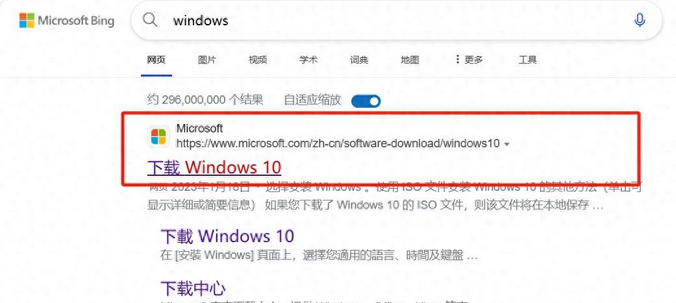
c.Windows10直接用官方提供的下载工具下载即可。
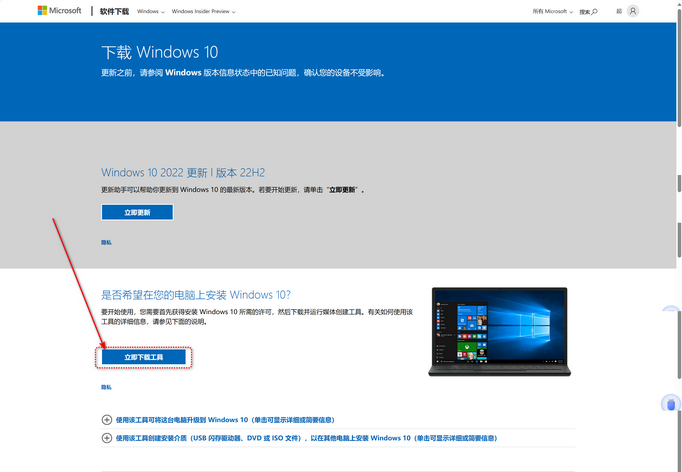
3、U盘启动盘安装也可分为两种方式,第一种是成功制作U盘启动盘之后,直接把系统iso存入启动U盘中,另外一种也可以将系统iso不放到U盘,直接放置在本地电脑D盘中。
三、U盘重装系统教程
1、制作u盘启动盘
a. 在电脑店官网里,下载u盘启动盘制作工具,通过它来将u盘制作成pe启动盘。
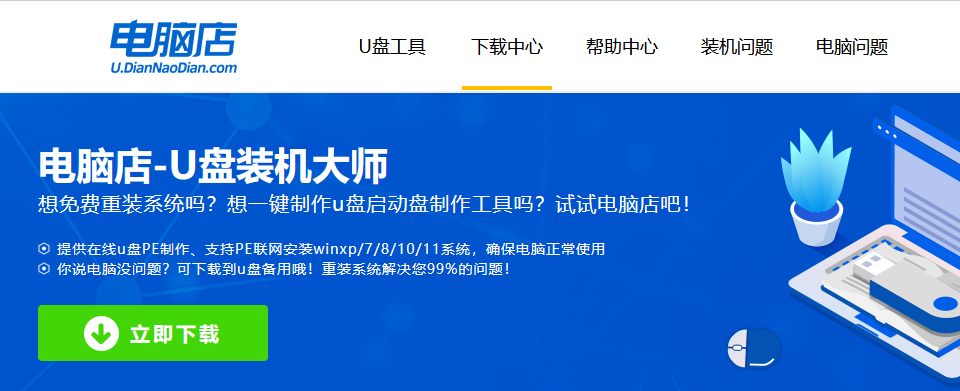
b. 解压后打开该工具,插入u盘,点击【全新制作】即可。
注意事项:a.下载制作工具前将电脑上所有杀软关闭,避免误杀组件。b.u盘空间8GB以上为佳,且里面没有重要数据。
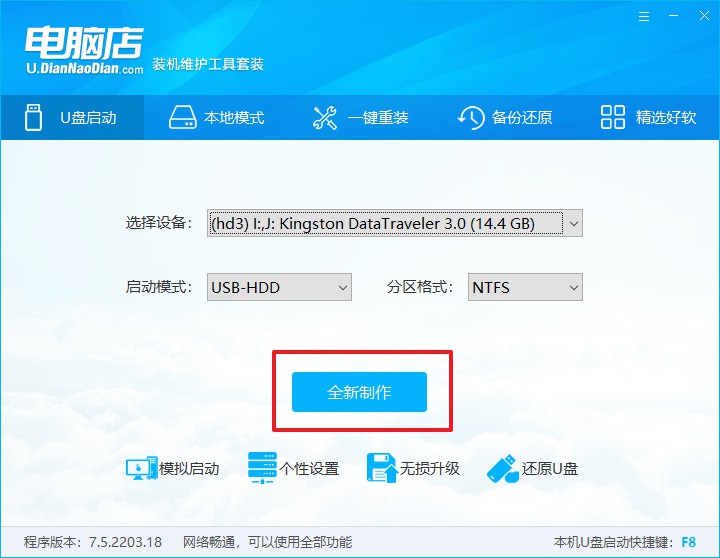
c.制作完成后,接下来需要下载系统镜像,一般推荐在msdn网站上下载,下载后将镜像保存在u盘启动盘或除系统盘以外的其他分区中。
2、设置进入u盘
a.查询电脑的u盘启动快捷键,输入类型和品牌即可查询到,也可参考如下的图片:
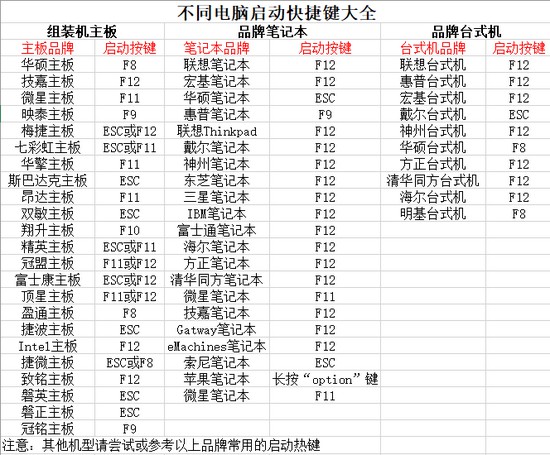
b. 重启后按下快捷键,进入优先启动项设置界面后,选择u盘回车。
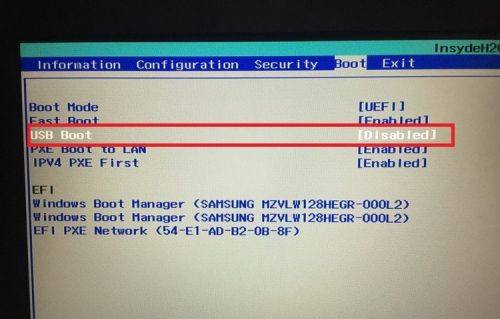
c. 进入到电脑店winpe主菜单,选择【1】启动win10PEx64(大于2G内存)后回车。
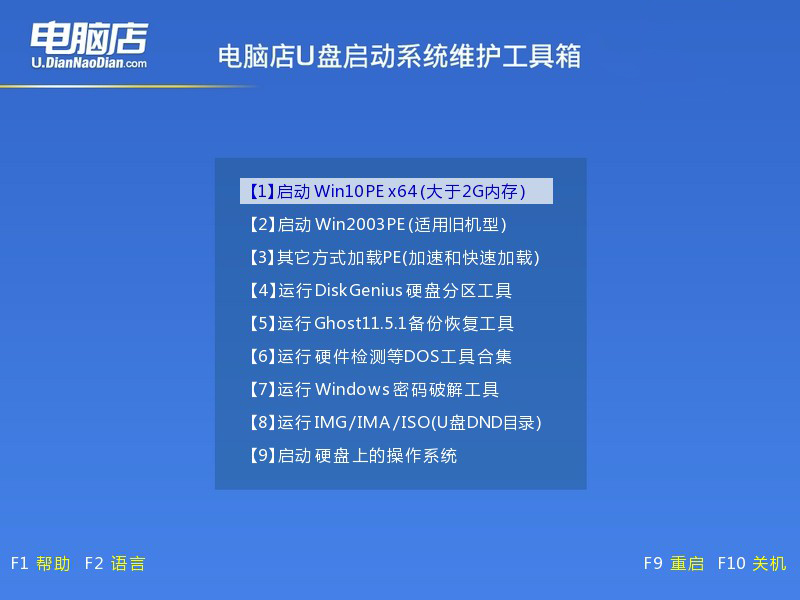
- u盘装系统
a.在桌面打开电脑店一键装机软件,如图所示,选择镜像和系统分区,点击【执行】即可开始安装。
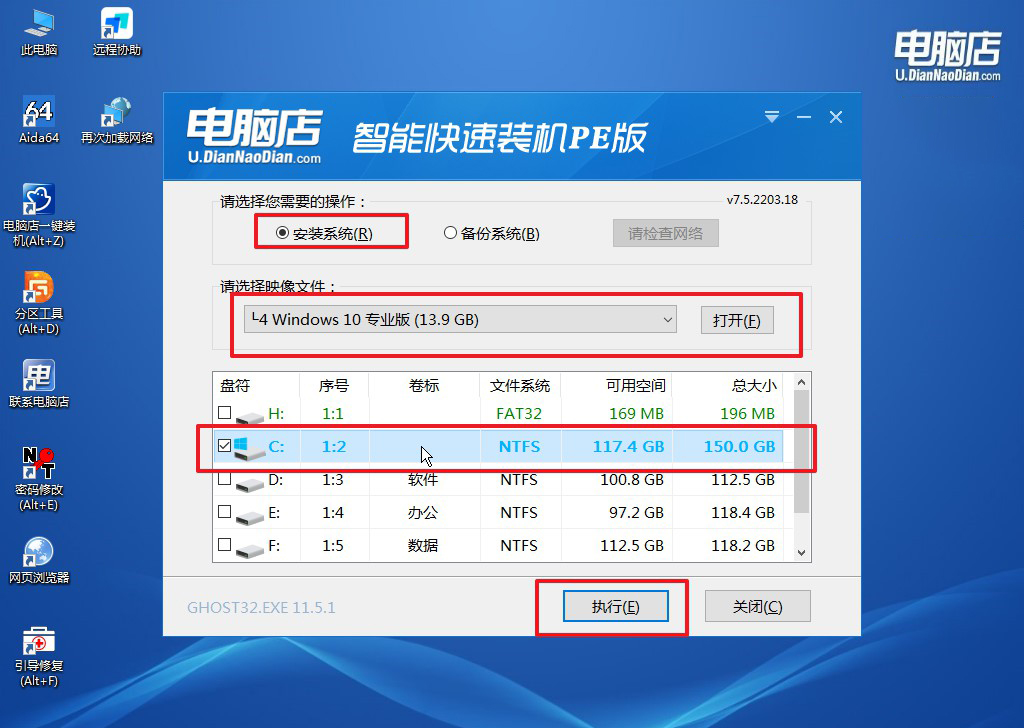
b.在一键还原窗口中,默认设置点击【是】即可。
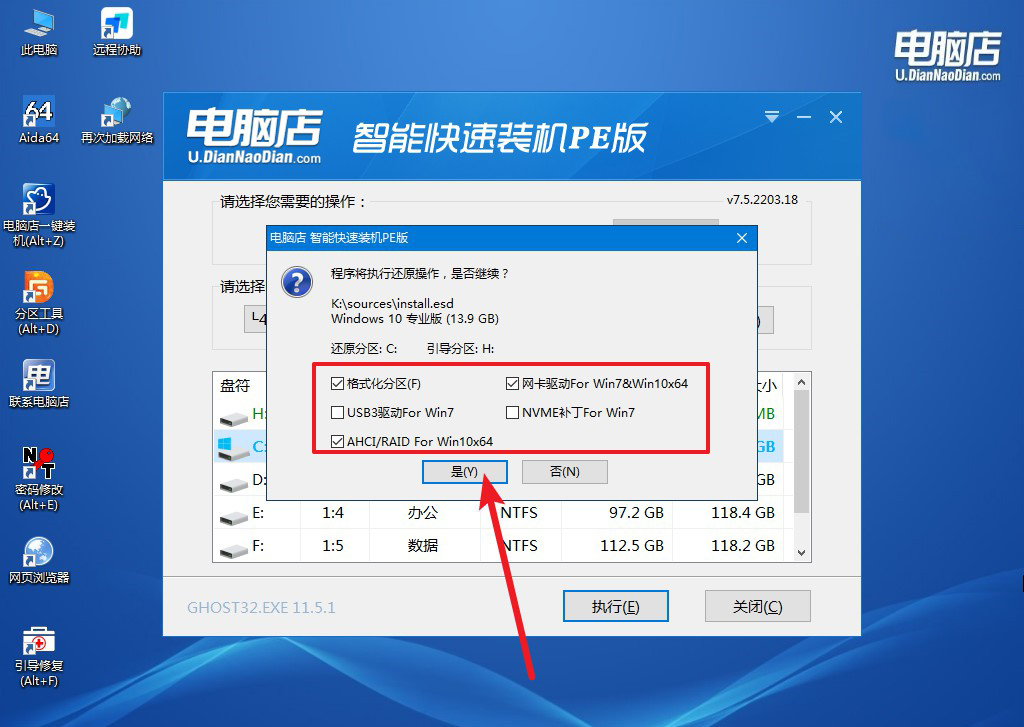
c.接下来等待安装,完成后重启就可以进入系统了!
四、U盘重装系统相关问题
重装系统后没声音如何解决
1. 检查音频驱动程序
右键点击开始菜单,选择“设备管理器”。展开“声音、视频和游戏控制器”项,查看是否有“扬声器”或“音频设备”。如果显示有黄色感叹号,表示驱动程序可能未正确安装。
如果驱动程序未安装,右键点击“扬声器”或“音频设备”,选择“更新驱动程序”。选择“自动搜索更新的驱动程序”,让系统尝试自动更新音频驱动。
如果系统未能自动安装驱动,访问电脑或主板制造商的网站,下载适合你电脑型号的音频驱动程序并手动安装。下载并运行驱动安装程序,按照提示完成安装。安装完驱动程序后,重启电脑,检查声音是否恢复正常。
2. 运行音频疑难解答工具
Windows系统提供了音频疑难解答工具,可以自动检测并修复常见的音频问题。右键点击任务栏右下角的音量图标,选择“故障排除音频问题”。系统会自动检测并修复音频问题。根据提示完成操作。
现在,你学会了老笔记本装系统教程【图示】吗?整个过程涉及硬盘安装、U盘启动、BIOS设置和操作系统安装等几个步骤,虽然看起来有些繁琐,但只要按照教程操作,完全可以顺利完成。而且之后,你要是因为其他原因需要重装系统,u盘启动盘一样可以派上用场的。
